Windowsを起動し、Administratorsグループのユーザーでログオンします。
Note
Administratorsグループに属していないユーザーでインストーラーを起動した場合、Administrators権限のないユーザーではインストールできないことを示すダイアログが表示され、インストールが中断されます。
インストーラー本体(atvmexXXXw.exe)を実行します。XXXはバージョン番号です。
本体のインストール前に、必要なソフトウェアコンポーネントのチェックが行われます。不足している場合はインストールが中断されます。
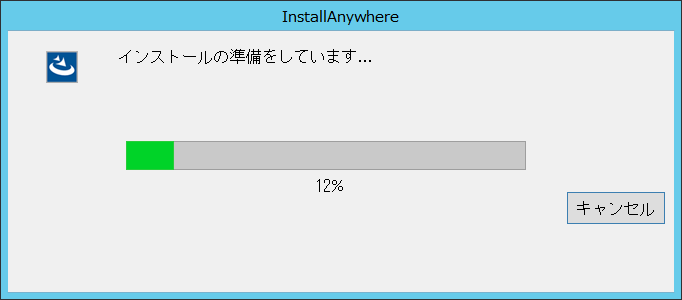
インストールする言語を選択するダイアログが表示されます。「日本語」になっているか確認し「OK」をクリックします。

開始画面のダイアログが表示されます。内容を確認し「次へ」をクリックします。
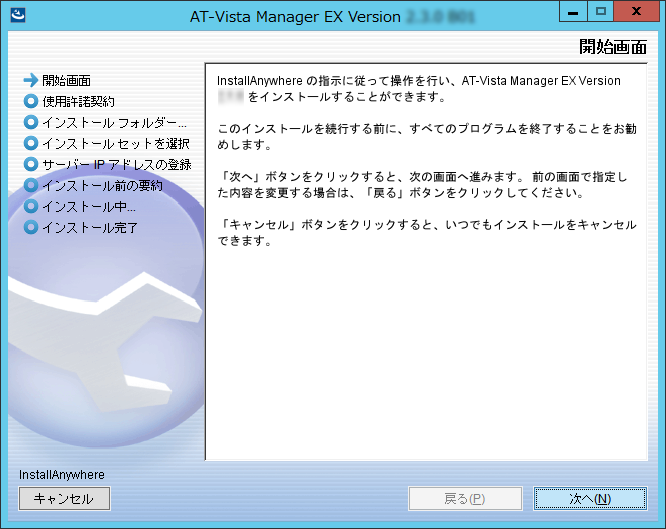
使用許諾契約のダイアログが表示されます。
ソフトウェア使用権許諾契約書に同意いただけましたら、「使用権許諾契約の条項に同意する」にチェックを入れ、「次へ」をクリックします。

インストールフォルダーのダイアログが表示されます。
インストール先フォルダーを指定し、「次へ」をクリックします。
Note
インストール先に日本語を含むパスを指定しないでください。日本語を含むパスへのインストールは未サポートです。
Note
ファイルの存在しないフォルダーをインストール先として指定してください。

インストール セットの選択ダイアログが表示されます。
AVM EX本体とAWCプラグイン、SNMPプラグインのインストールを行う場合は、「次へ」をクリックします。
一部のみ構成を変更する場合は、必要に応じてインストールするコンポーネントのみのチェックボックスにチェックをつけて「次へ」をクリックします。

サーバーIPアドレスの登録ダイアログが表示されます。
AVM EXのサーバーIPアドレスとして使用するIPアドレスを指定します。
表示されている以外のIPアドレスを指定する場合は、ユーザー入力を選択し、IPアドレスを入力してください。
変更しない場合は、「次へ」をクリックします。
Note
AVM EXを正常に起動するためにはサーバーが使用する正しいIPアドレスを指定する必要があります。また、無線AP管理機能を使用する場合は、無線APからの通信を待ち受けるIPアドレスを指定してください。インストール後にIPアドレスを変更した場合は、AWCプラグイン ユーザーガイド「サーバーの起動・停止、IPアドレス・ポート番号変更」をご覧ください。
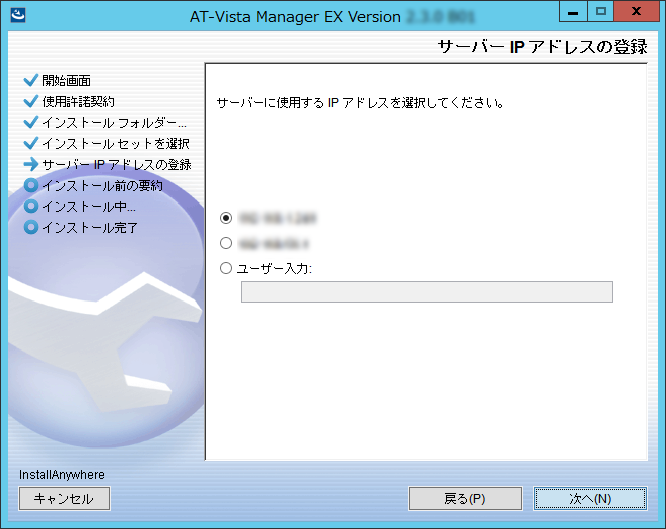
インストール前の要約ダイアログが表示されます。
インストールフォルダー、ショートカットフォルダー、インストールする製品機能、サーバーのIPアドレスが正しいかを確認します。
変更を行う場合は、該当の箇所まで「戻る」をクリックし変更を行ってください。
変更しない場合は、「インストール」をクリックします。
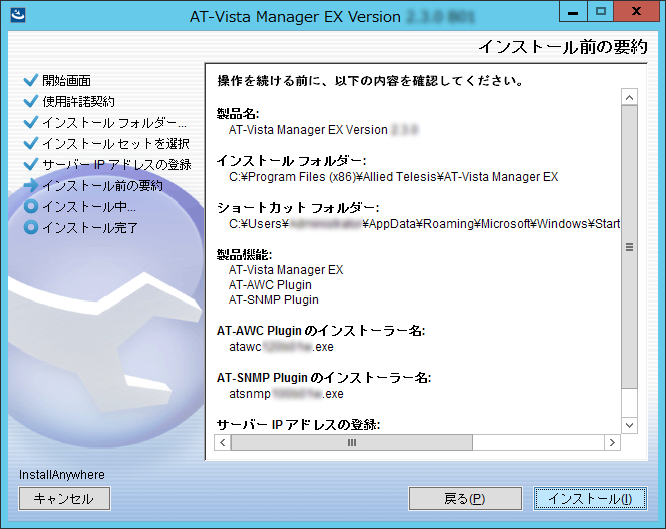
インストール中のダイアログが表示され、インストールが開始されます。

インストール完了ダイアログが表示されるとインストール完了です。
「完了」をクリックしダイアログを閉じます。
